软件介绍
![图片[1]-Adobe Photoshop 2024 安装教程 + 安装包-皓月星辰](https://hoayue.com/wp-content/uploads/2024/08/2024082910495037.png)
Photoshop简称“PS”,是一款常用和功能强大的图像处理软件。主要处理以像素所构成的数字图像。使用其众多的编修与绘图工具,可以有效地进行图片编辑工作。PS有很多功能,在图像、图形、文字、视频、出版等各方面都有涉及。
安装步骤
1.鼠标右击【PS2024(64bit)】压缩包(win11及以上系统需先点击“显示更多选项”)【解压到 PS2024(64bit)】。
![图片[2]-Adobe Photoshop 2024 安装教程 + 安装包-皓月星辰](https://hoayue.com/wp-content/uploads/2024/08/2024082909582376.jpg)
2.打开解压后的文件夹,鼠标右击【Set-up】选择【以管理员身份运行】。
![图片[3]-Adobe Photoshop 2024 安装教程 + 安装包-皓月星辰](https://hoayue.com/wp-content/uploads/2024/08/2024082910223987.jpg)
3.点击【文件夹图标】,点击【更改位置】。
![图片[4]-Adobe Photoshop 2024 安装教程 + 安装包-皓月星辰](https://hoayue.com/wp-content/uploads/2024/08/2024082910020291.jpg)
4. 更改位置详细步骤:
①点击需要将软件安装的磁盘位置(如:D盘)
②新建一个【PS2024】文件夹并选中
③点击【确定】。
![图片[5]-Adobe Photoshop 2024 安装教程 + 安装包-皓月星辰](https://hoayue.com/wp-content/uploads/2024/08/2024082910284827.png)
5.点击【继续】。
![图片[6]-Adobe Photoshop 2024 安装教程 + 安装包-皓月星辰](https://hoayue.com/wp-content/uploads/2024/08/2024082910293321.png)
6.安装中……
![图片[7]-Adobe Photoshop 2024 安装教程 + 安装包-皓月星辰](https://hoayue.com/wp-content/uploads/2024/08/2024082910303237.png)
7.点击【关闭】。
![图片[8]-Adobe Photoshop 2024 安装教程 + 安装包-皓月星辰](https://hoayue.com/wp-content/uploads/2024/08/2024082910331817.png)
8.创建桌面快捷方式:
①点击桌面任务栏中的【开始图标】>点击【所有应用】
②将【Adobe Photoship 2024】图标拖到电脑桌面。
![图片[9]-Adobe Photoshop 2024 安装教程 + 安装包-皓月星辰](https://hoayue.com/wp-content/uploads/2024/08/2024082910391197.png)
9. 创建菜单快捷方式
①点击桌面任务栏中的【开始图标】>点击【所有应用】
②鼠标右键 > 选择固定到 【“开始”屏幕】
![图片[10]-Adobe Photoshop 2024 安装教程 + 安装包-皓月星辰](https://hoayue.com/wp-content/uploads/2024/08/2024082910381381.png)
10.双击桌面的【Adobe Photoship 2024】图标启动软件。
![图片[11]-Adobe Photoshop 2024 安装教程 + 安装包-皓月星辰](https://hoayue.com/wp-content/uploads/2024/08/2024082910472285.png)
10.安装成功!
![图片[12]-Adobe Photoshop 2024 安装教程 + 安装包-皓月星辰](https://hoayue.com/wp-content/uploads/2024/08/2024082910484825.png)
© 版权声明
THE END
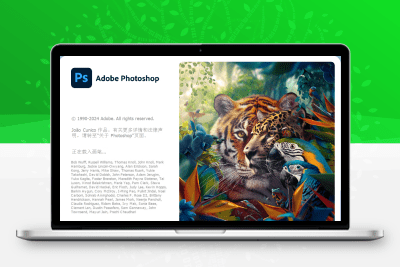


 加入QQ群
加入QQ群
 关注微信公众号
关注微信公众号
 联系我们
联系我们
 请求更新
请求更新
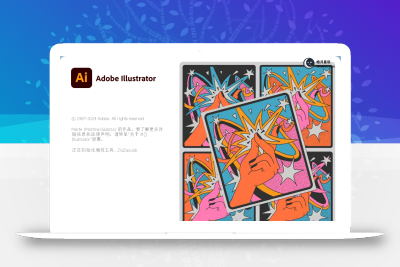
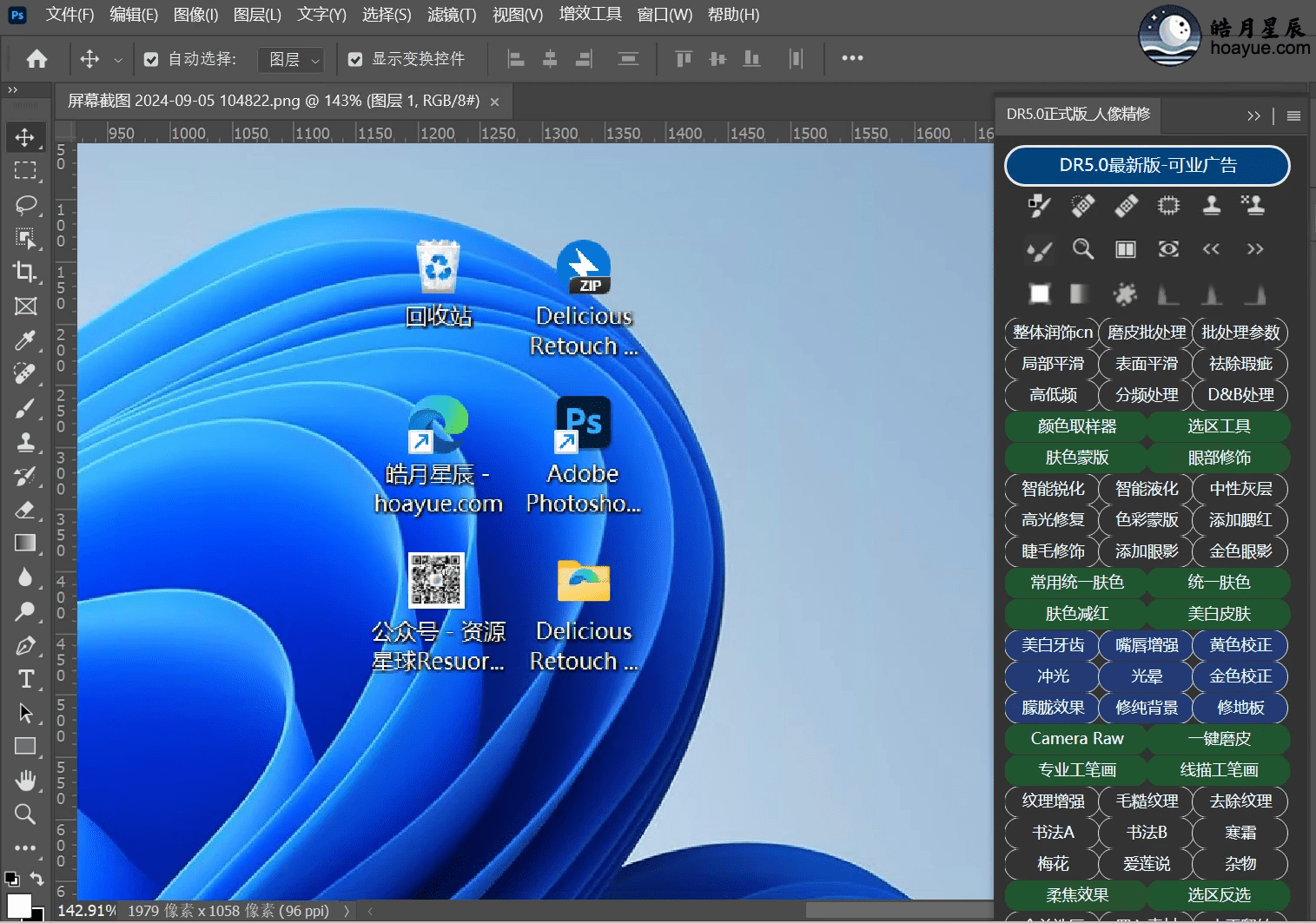

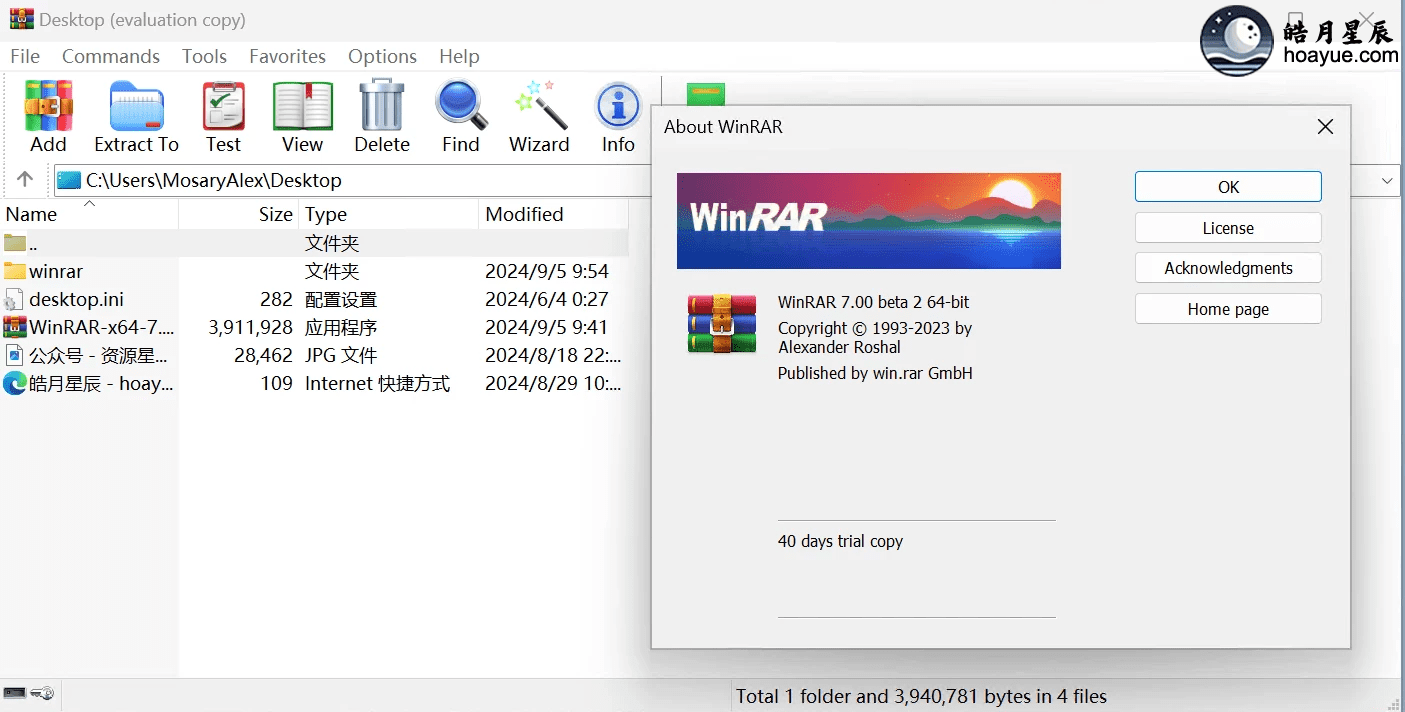




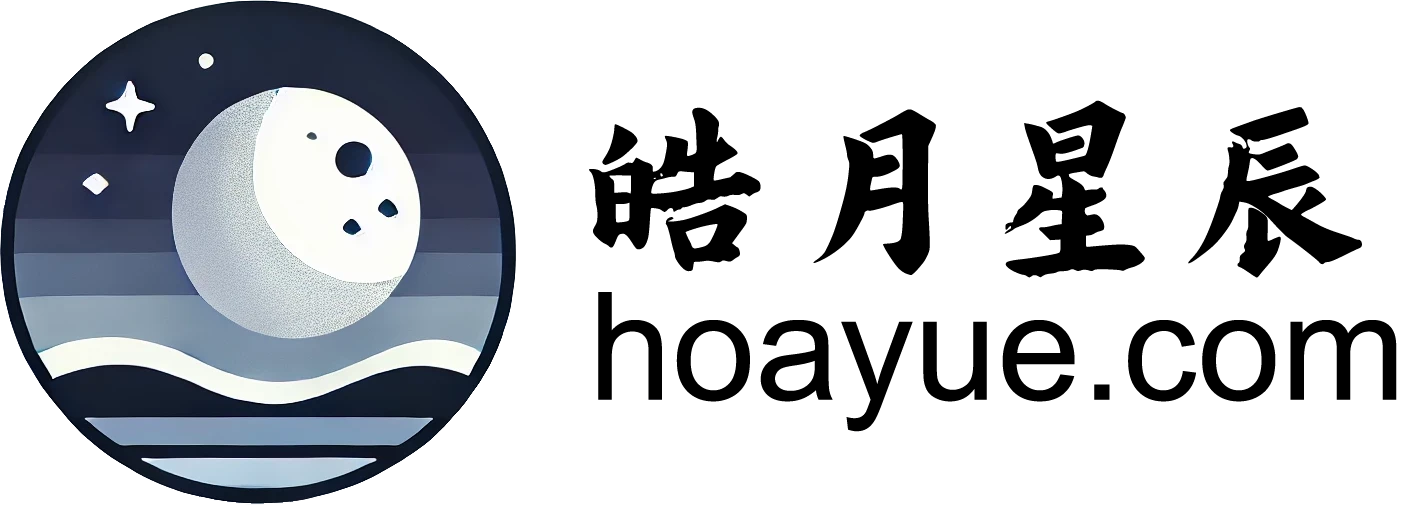
暂无评论内容